Znane problemy z konfiguracją i migracją SQL Server 2012 r.
W tym artykule opisano problemy z konfiguracją i migracją SQL Server 2012 r.
Oryginalna wersja produktu: SQL Server
Oryginalny numer KB: 2681562
Problemy z konfiguracją i migracją specyficzne dla SQL Server 2012 r.
Uwagi ogólne
Domyślnie Windows 8 zawiera .NET Framework 4.0. Windows 8.1 i Windows Server 2012 R2 obejmują .NET Framework 4.5, a Windows 10 i Windows Server 2016 obejmują .NET Framework 4.6. Jednak następujące składniki SQL Server 2012 zależą od .NET Framework 3.5:
- aparat bazy danych SQL Server 2012
- Usługa replikacji
- SQL Server Data Tools
- Usługa jakości danych
- Master Data Service
- Tryb natywny usługi Reporting Service
- wyszukiwanie Full-Text
Dlatego zalecamy włączenie platformy .NET 3.5 przed zainstalowaniem programu SQL Server 2014 r. lub SQL Server 2012 r. w środowisku autonomicznym lub klastrowanym, aby zapobiec ewentualnym błędom konfiguracji SQL Server.
Aby uzyskać informacje na temat włączania platformy .NET 3.5 Framework, zapoznaj się z następującymi artykułami:
Niektóre problemy z instalacją i konfiguracją SQL Server 2012 r. zostały rozwiązane w najnowszych aktualizacjach zbiorczych dla SQL Server 2012 r. W związku z tym zalecamy utworzenie pakietu instalacyjnego strumienia strumieniowego zawierającego SQL Server 2012 i CU3 lub nowszą aktualizację przy użyciu parametru /Update. Aby uzyskać więcej informacji o tym, jak to zrobić, zobacz SQL Server 2012 Setup just got smarter or How to patch SQL Server 2012 Setup with an updated setup package (using UpdateSource to get a smart setup) (Instalacja SQL Server 2012 ze zaktualizowanym pakietem instalacyjnym (przy użyciu usługi UpdateSource w celu uzyskania konfiguracji inteligentnej).
SQL Server 2012 problemy z konfiguracją, które mogą wystąpić, gdy .NET Framework 3.5 nie jest włączony
Problem 1 — Niekompletny klaster trybu failover SQL lub instalacje autonomiczne
Symptomy
Na serwerach, na których nie zainstalowano jeszcze .NET Framework 3.5, ani na serwerach, na których dostęp do Internetu jest ograniczony, program instalacyjny SQL Server 2012 nie instaluje składników zależnych od .NET Framework 3.5. W związku z tym instalacja SQL Server 2012 r. może być niekompletna.
Uwaga
Windows 8.1 lub Windows Server 2012 R2 nie umożliwi kontynuowania instalacji.
Podczas instalacji SQL Server 2012 r., gdy .NET Framework nie jest włączona, może zostać wyświetlony komunikat o błędzie podobny do poniższego.
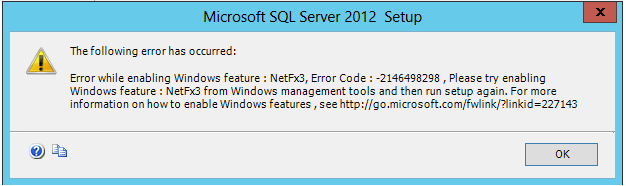
Zapobiegania
Aby zapobiec temu problemowi, przed zainstalowaniem programu SQL Server 2012 włącz .NET Framework 3.5 we wszystkich węzłach klastra lub na serwerze autonomicznym.
Rozwiązanie
Aby rozwiązać ten problem na serwerze autonomicznym, włącz .NET Framework 3.5, a następnie ponownie uruchom instalatora, aby dodać dodatkowe funkcje.
Aby rozwiązać ten problem w środowisku klastrowanym, odinstaluj niekompletne wystąpienia SQL Server 2012 r., włącz .NET Framework 3.5, a następnie ponownie zainstaluj SQL Server 2012 r.
Uwaga
W środowisku klastrowanym nie można dodać funkcji, które zostały pominięte, uruchamiając ponownie instalatora SQL Server 2012.
Aby rozwiązać ten problem na serwerze autonomicznym, włącz .NET Framework 3.5, a następnie ponownie uruchom SQL Server Instalatora.
Problem 2 — użytkownicy są niepoprawnie monitowane o pobranie i zainstalowanie .NET Framework 3.5
Symptomy
Podczas próby zainstalowania cu1 lub CU2 użytkownicy mogą zostać poproszeni o pobranie i zainstalowanie .NET Framework 3.5. Ten problem może wystąpić, nawet jeśli zainstalowane składniki nie zależą od .NET Framework 3.5.
W takiej sytuacji może zostać wyświetlony komunikat o błędzie podobny do poniższego.
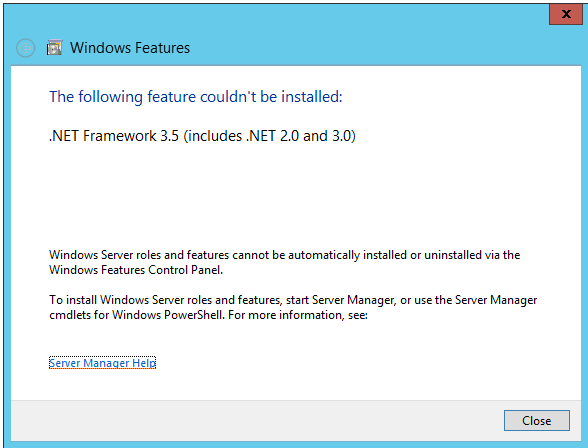
Przyczyna
Jest to znany problem w SQL Server 2012 CU1 i CU2.
Uwaga
Ten problem został rozwiązany w aktualizacji zbiorczej 3 dla wersji SQL Server 2012 i nowszych.
Zapobiegania
Aby zapobiec temu problemowi, wykonaj jedną z następujących czynności:
Włącz .NET Framework 3.5, zastosuj pakiet aktualizacji CU1 lub pakiet aktualizacji CU2, a następnie wyłącz .NET Framework 3.5.
Uwaga
Należy wyłączyć .NET Framework 3.5 tylko wtedy, gdy instalacja nie zawiera składników, które zależą od .NET Framework 3.5.
Zainstaluj program SQL Server 2012 z poziomu pakietu instalacyjnego zawierającego SQL Server 2012 i CU3 lub nowszą.
Zastosuj aktualizację zbiorczą 3 lub nowszą. Aby uzyskać więcej informacji, zobacz Kompilacje SQL Server 2012, które zostały wydane po wydaniu SQL Server 2012 roku.
Problem 3 — Alerty trybu zgodności aplikacji systemu Windows są wyświetlane podczas instalacji dyskretnej
Symptomy
W Windows 8.1, Windows 8, Windows Server 2012 R2, Windows Server 2012, Windows 10 i Windows Server 2016 .NET Framework Składnik funkcji na żądanie (FOD). Ponadto zasady systemu Windows 10, Windows 8.1 i Windows 8 oraz zasady systemu Windows Server 2016, Windows Server 2012 R2 i Windows Server 2012 wymagają, aby użytkownicy otrzymywali alerty podczas Składniki FOD są włączone.
Uwaga
Domyślnie .NET Framework 4.0 jest włączony w Windows 8 i Windows Server 2012. Ponadto .NET Framework 4.5 jest włączony w Windows 8.1 i Windows Server 2012 R2, a .NET Framework 4.6 jest włączony w systemach Windows 10 i Windows Server 2016. Jednak .NET Framework 3.5 jest wyłączona.
W związku z tym podczas instalacji dyskretnej może zostać wyświetlone ostrzeżenie o trybie zgodności programu, które monituje użytkowników o pobranie i zainstalowanie .NET Framework 3.5. Tych alertów zgodności programu nie można pominąć. Zrzuty ekranu ostrzeżeń są wyświetlane w następujący sposób:
Windows Server 2012 R2 i Windows Server 2012 — pełny serwer
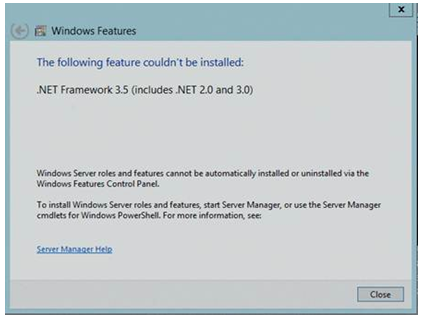
Windows Server 2012 R2 i Windows Server 2012 — Server Core
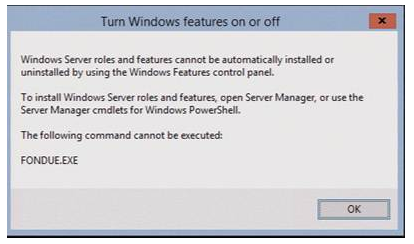
Zapobiegania
Aby zapobiec temu problemowi, użytkownik może włączyć .NET Framework 3.5 przed przeprowadzeniem instalacji dyskretnej.
Dodatkowe problemy z konfiguracją SQL Server 2012 r.
Problem 1: Podczas próby zainstalowania drugiego wystąpienia SQL Server 2012 r. może zostać wygenerowany .NET Framework nieobsługiwany wyjątek
Symptomy
Rozpatrzmy następujący scenariusz:
- Instalowanie wystąpienia SQL Server 2012 r.
- Podczas instalowania wystąpienia programu SQL Server 2012 jest tworzony plik konfiguracji użytkownika .NET Framework 4.0. Ponadto .NET Framework 3.5 jest włączony podczas instalacji.
- Próbujesz zainstalować drugie wystąpienie SQL Server 2012 roku.
W tym scenariuszu może zostać wygenerowany nieobsługiwany wyjątek. Może zostać wyświetlony komunikat o błędzie podobny do następującego:
Wystąpił błąd podczas tworzenia procedury obsługi sekcji konfiguracji dla elementu userSettings/Microsoft.SqlServer.Configuration.LandingPage.Properties.Settings: Nie można załadować pliku lub zestawu System, Version=4.0.0.0, Culture=neutral, PublicKeyToken=xxxxx lub jednej z jego zależności. Nie można odnaleźć określonego pliku. (C:\Users\Administrator\AppData\Local\Microsoft_Corporation\LandingPage.exe_StrongName_ ryspccglaxmt4nhllj5z3thycltsvyyx\11.0.0.0\user.config)
Przyczyna
W Windows 8 i Windows Server 2012 ten problem występuje, ponieważ .NET Framework 4.0 jest domyślnie włączony w Windows 8 i Windows Server 2012. W związku z tym podczas instalowania SQL Server 2012 r. jest tworzony plik konfiguracji użytkownika .NET Framework 4.0. Ponadto .NET Framework 3.5 jest włączony podczas instalacji.
Podczas próby zainstalowania drugiego wystąpienia programu SQL Server 2012 instalacja używa .NET Framework 2.0, ponieważ .NET Framework 3.5 jest już zainstalowany. Powoduje to konflikt z ustawieniem w pliku konfiguracji użytkownika, co powoduje nieobsługiwany wyjątek.
W Windows 8.1 i Windows Server 2012 R2 ten problem występuje, ponieważ .NET Framework 4.5 jest domyślnie włączony w Windows 8.1 i Windows Server 2012 R2. W związku z tym podczas instalacji SQL Server 2012 r. jest tworzony plik konfiguracji użytkownika .NET Framework 4.5. Ponadto .NET Framework 3.5 jest włączony podczas instalacji.
Podczas próby zainstalowania drugiego wystąpienia programu SQL Server 2012 instalacja używa .NET Framework 2.0, ponieważ .NET Framework 3.5 jest już zainstalowany. Ten konflikt z ustawieniem w konfiguracji użytkownika powoduje nieobsługiwany wyjątek.
W Windows 10 i Windows Server 2016 ten problem występuje, ponieważ .NET Framework 4.6 jest domyślnie włączony. W związku z tym podczas instalacji SQL Server 2012 r. jest tworzony plik konfiguracji użytkownika .NET Framework 4.6. Ponadto .NET Framework 3.5 jest włączony podczas instalacji.
Podczas próby zainstalowania drugiego wystąpienia programu SQL Server 2012 instalacja używa .NET Framework 2.0, ponieważ .NET Framework 3.5 jest już zainstalowany. Powoduje to konflikt z ustawieniem w pliku konfiguracji użytkownika, co powoduje nieobsługiwany wyjątek.
Zapobiegania
Aby zapobiec temu problemowi, usuń plik User.config w następującym folderze przed zainstalowaniem drugiego wystąpienia SQL Server 2012 r.:
%userprofile%\AppData\Local\Microsoft_Corporation\LandingPage.exe_StrongName_ryspccglaxmt4nhllj5z3thycltsvyyx\11.0.0.0
Rozwiązanie
Uwaga
Ten problem został rozwiązany w programie Microsoft SQL Server 2012 z dodatkiem Service Pack 1 (SP1).
Jeśli pierwsze wystąpienie ma już zainstalowany dodatek Service Pack 1, nie powinien wystąpić ten problem. Jeśli nie możesz zainstalować dodatku Service Pack 1 w pierwszym wystąpieniu, wykonaj jedną z następujących czynności:
Zainstaluj drugie wystąpienie SQL Server 2012 z poziomu pakietu instalacyjnego, który zawiera pakiet instalacyjny SQL Server 2012 i Microsoft SQL Server 2012 z dodatkiem Service Pack 1. Po zainstalowaniu nowego wystąpienia należy zastosować SQL Server 2012 Service Pack 4 lub nowszej aktualizacji. Aby uzyskać więcej informacji, zobacz How to obtain the latest service pack for SQL Server 2012 (Jak uzyskać najnowszy dodatek Service Pack dla SQL Server 2012 r.).
Pre-patch przy użyciu plików SQL Server 2012 SP4, a następnie zainstaluj SQL Server 2012:
Na komputerze, na którym nie zainstalowano SQL Server 2012 RTM:
Pobierz i zainstaluj SQL Server 2012 SP4.
Na ekranie Postanowienia licencyjne kliknij pole wyboru Akceptuję postanowienia licencyjne , a następnie wybierz przycisk Dalej.
Uwaga
Pliki instalacyjne są instalowane, a kreator instalacji jest automatycznie zamykany.
Sprawdź instalację. Aby to zrobić, uruchom polecenie Dodaj lub usuń programy i sprawdź, czy na liście znajdują się następujące elementy:
- Microsoft SQL Server 2012 Setup, wersja 11.0.7001.0
- Dwa wpisy dla Microsoft Visual C++.
Na komputerze z istniejącym wystąpieniem SQL Server 2012 RTM:
Pobierz i zainstaluj SQL Server 2012 SP4.
Wyodrębnij pliki z dodatkiem SP4 do folderu lokalnego. Na przykład wyodrębnij pliki z dodatkiem SP4 do pliku c:\sp4.
Uwaga
W tym scenariuszu nie można uruchomić konfiguracji programu SQL Server 2012 z dodatkiem SP4.
W folderze, do który wyodrębniono pliki z dodatkiem SP4, kliknij dwukrotnie SqlSupport.msi , a następnie wybierz pozycję Tak.
Sprawdź instalację. W tym celu uruchom polecenie Dodaj lub usuń programy i sprawdź, czy na liście znajduje się instalator programu Microsoft SQL Server 2012 w wersji 11.0.7001.0.
Uwaga
Sprawdź sekcję Instrukcje instalacji na stronie pobierania SQL Server 2012 z dodatkiem SP4, aby określić poprawne pobieranie dla serwera.
Problem 2: Nie można zainstalować klastra trybu failover SQL Server 2012 z włączoną funkcją Stream Udostępnianie plików w Windows Server 2012 R2 lub Windows Server 2012
Symptomy
Podczas próby zainstalowania nowego klastra trybu failover SQL Server 2012 z FileStream włączoną funkcją Udostępniania w Windows Server 2012 może zostać wyświetlony komunikat o błędzie podobny do następującego:
Wystąpił błąd podczas ustawiania właściwości prywatnej "Security0x20Descriptor" na wartość "System.Byte[]" dla zasobu "SQL Server udziału filestream (FILESTREAM)". Błąd: Nie można wywołać kodu klastra od dostawcy. Komunikat o wyjątku: Nie znaleziono.
Przyczyna
Ten problem występuje, ponieważ obsługa właściwości Deskryptor zabezpieczeń została usunięta w Windows Server 2012.
Zapobiegania
Aby zapobiec temu problemowi, zainstaluj klaster trybu failover bez włączonej FileStream funkcji Udostępniania. Po zakończeniu instalacji włącz funkcję FileStream Udostępnij.
Rozwiązanie
Uwaga
Ten problem został rozwiązany w programie Microsoft SQL Server 2012 z dodatkiem Service Pack 1 (SP1).
Aby rozwiązać ten problem, odinstaluj wystąpienie klastra zakończone niepowodzeniem przy użyciu polecenia Dodaj lub usuń programy, a następnie zainstaluj klaster trybu failover bez włączonej FileStream funkcji Udostępniania. Po zakończeniu instalacji włącz funkcję FileStream Udostępnij.
Problem 3: Błąd podczas instalacji SQL Server 2012 r.: "Podjęto próbę załadowania programu o nieprawidłowym formacie"
Symptomy
Rozpatrzmy następujący scenariusz:
- Instalowana jest 64-bitowa wersja Windows 10, Windows 8.1 lub Windows 8.
- Próbujesz zainstalować program SQL Server 2012 w trybie windows-on-Windows (WoW).
- Instalacja SQL Server 2012 r. obejmuje usługi Reporting Services.
W tym scenariuszu instalacja kończy się niepowodzeniem. Ponadto zostanie wyświetlony komunikat o błędzie podobny do następującego:
Operacja nie powiodła się z powodu 0x8007000B
Podjęto próbę załadowania programu o nieprawidłowym formacie.
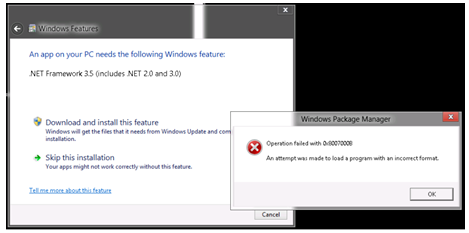
Zapobiegania
Aby zapobiec temu problemowi, zainstaluj składnik usług IIS ASP.NET 3.5 przy użyciu Menedżer serwera przed zainstalowaniem SQL Server 2012 roku. Aby uzyskać więcej informacji, zobacz ASP.NET 2.0 i ASP.NET 3.5 nie działają po odinstalowaniu ASP.NET 4.5 w Windows 8 lub Windows Server 2012.
Problem 4: Nie można zainstalować wystąpienia klastra trybu failover SQL Server 2012 Enterprise Edition
Symptomy
Rozpatrzmy następujący scenariusz:
Wykonasz jedną z następujących czynności:
- Tworzysz pakiet instalacyjny strumienia strumieniowego, który obejmuje SQL Server 2012 i CU1.
- Przed zainstalowaniem SQL Server 2012 r. należy wstępnie zainstalować poprawkę przy użyciu cu1.
Program SQL Server 2012 można zainstalować przy użyciu opcji UIMODE=EnableUIOnServerCore.
W tym scenariuszu instalacja kończy się niepowodzeniem. Zostanie wyświetlony komunikat o błędzie podobny do poniższego.
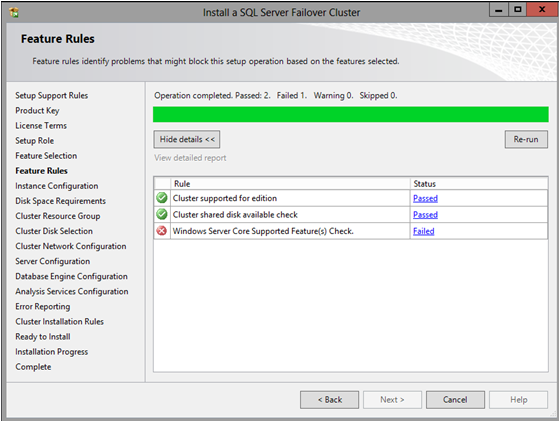
Szczegóły błędu są podobne do poniższych.
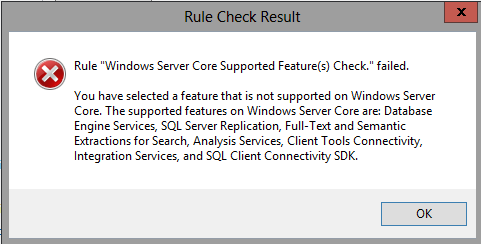
Przyczyna
Ten problem występuje, ponieważ DQ funkcja jest niejawnie wybrana razem ze składnikiem Aparatu podczas instalacji.
Uwaga
Ta DQ funkcja nie jest obsługiwana w trybie Server Core.
Rozwiązanie
Uwaga
Problem został rozwiązany w wersji SQL Server 2012 RTM CU3 i SQL Server 2012 z dodatkiem Service Pack 1.
Aby rozwiązać ten problem, wykonaj jedną z następujących czynności:
- Utwórz pakiet instalacyjny strumienia strumieniowego, który obejmuje SQL Server 2012 i CU3.
- Wstępnie popraw pliki obsługi konfiguracji, uruchamiając pakiet instalacyjny CU3.
Problem 5: Komunikat o błędzie podczas próby uaktualnienia węzła klastra do SQL Server 2012 r.: "Nie można zapisać typowych właściwości zasobu "Nazwa sieci SQL (<nazwa> SQL)"
Aby uzyskać więcej informacji na temat tego problemu i sposobu jego rozwiązania, zobacz błąd "Nie można zapisać typowych właściwości zasobu "Nazwa sieci SQL ()" podczas próby uaktualnienia węzła klastra do SQL Server 2012 r.
Problem 6: Komunikat o błędzie podczas korzystania z interfejsu API OpenSQLFileStream: "System.ComponentModel.Win32Exception (0x80004005): Żądanie nie jest obsługiwane".
Symptomy
Rozpatrzmy następujący scenariusz:
- Wystąpienie SQL Server 2008 R2 jest instalowane na serwerze z uruchomionym Windows Server 2012.
- Uaktualniasz wystąpienie programu SQL Server 2008 R2 do SQL Server 2012 z dodatkiem Service Pack 1 (SP1).
- Używasz interfejsu
OpenSQLFileStreamAPI.
W tej sytuacji może zostać wyświetlony komunikat o błędzie podobny do jednego z następujących:
System.ComponentModel.Win32Exception (0x80004005): żądanie nie jest obsługiwane.
Przyczyna
Ten problem występuje, ponieważ uaktualnienie SQL Server 2012 niepoprawnie usuwa następujący klucz rejestru:
HKEY_LOCALMACHINE\System\CurrentControlSet\Services\LanmanServer\Parameters\FsctlAllowList\FSCTL_SQL_FILESTREAM_FETCH_OLD_CONTENT
Obejście problemu
Aby obejść ten problem, użyj usługi Registry Redaktor, aby ponownie utworzyć następujący klucz rejestru:
HKLM\System\CurrentControlSet\Services\LanmanServer\Parameters\FsctlAllowList
Dword: FSCTL_SQL_FILESTREAM_FETCH_OLD_CONTENT
Value: 0x92560
Zobacz też
Opinia
Dostępne już wkrótce: W 2024 r. będziemy stopniowo wycofywać zgłoszenia z serwisu GitHub jako mechanizm przesyłania opinii na temat zawartości i zastępować go nowym systemem opinii. Aby uzyskać więcej informacji, sprawdź: https://aka.ms/ContentUserFeedback.
Prześlij i wyświetl opinię dla